在CAD中如何进行旋转复制呢?
设·集合小编 发布时间:2023-02-14 11:04:14 501次最后更新:2024-03-08 10:23:46
在我们日常工作中使用软件时会遇到各种各样的问题,今天小编来分享一下“在CAD中如何进行旋转复制呢?”这篇文章,小伙伴要仔细看哦,希望这个教程能帮助到各位小伙伴!
工具/软件
电脑型号:联想(Lenovo)天逸510S; 系统版本:Windows7; 软件版本:CAD2014
方法/步骤
第1步
1、旋转的快捷键为RO;
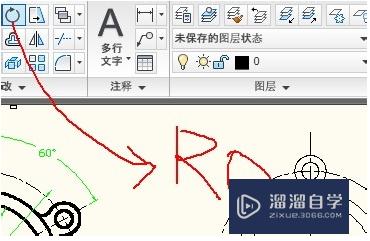
第2步
2、例如下图中,可以让最顶上的对象,旋转的角度为75度,生成第二个对象;
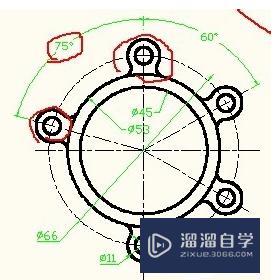
第3步
3、点击旋转命令,选择对象;
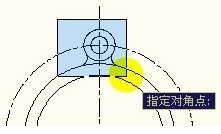
第4步
4、选好对象之后,按空格或回车键确认,提示指定基点;

第5步
5、在这里指定的基点,并不是像复制命令的基点那样,而是指旋转的中心点,在中心的那个位置;

第6步
6、在中心点一下,提示:指定旋转角度;

第7步
7、输入75,空格,生成以下图;

第8步
8、原来的那个对象没有了,这并不是需要的效果。重复操作,在提示输入角度的时候,先不要输入角度;还有其它命令可以使用:指定旋转角度,或复制/参照;

第9步
9、输入C,空格。表示已经复制了一组对象;
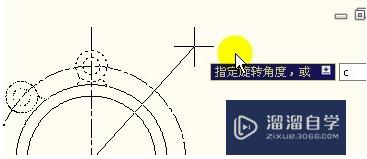
第10步
10、再输入75度,生成图;
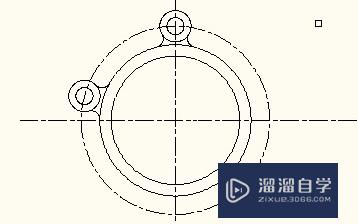
第11步
11、另一边的是负60度,因为在CAD里面,角度逆时针为正,顺时针为负;
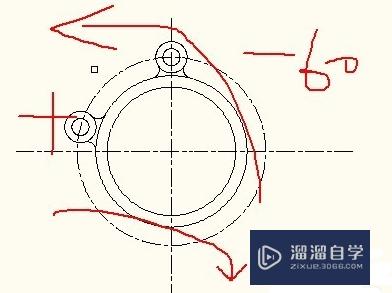
第12步
12、作出成图如下;

温馨提示
好了,以上就是“在CAD中如何进行旋转复制呢?”这篇文章全部内容了,小编已经全部分享给大家了,还不会的小伙伴们多看几次哦!最后,希望小编今天分享的文章能帮助到各位小伙伴,喜欢的朋友记得点赞或者转发哦!
- 上一篇:CAD中如何快速统计数量?
- 下一篇:CAD注释比例标注怎么使用?
相关文章
广告位


评论列表